在日常使用苹果手机的过程中,有时我们可能需要将设备恢复到出厂设置,这可能是因为打算出售或赠送手机、解决软件问题、或是想要彻底清除个人数据等原因。无论出于何种目的,了解如何安全且有效地进行这一操作都是非常重要的。下面,我将详细介绍如何在不同版本的iOS系统中进行恢复出厂设置的操作步骤。
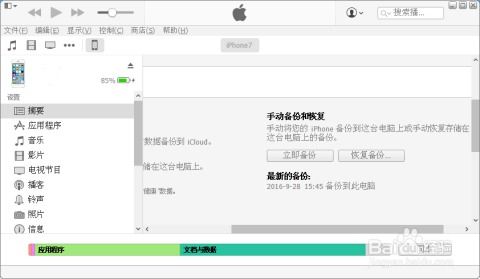
在开始恢复出厂设置之前,请务必做好数据备份工作,以防不慎丢失重要信息。你可以使用iCloud或iTunes来备份你的设备:

使用iCloud备份:前往“设置”>“Apple ID”>“iCloud”>“iCloud云备份”,确保“iCloud云备份”已开启,并点击“立即备份”以手动开始备份过程。
使用iTunes备份:连接你的iPhone到电脑,打开iTunes(对于较新版本的macOS,可能需要使用Finder),选择你的设备,在“概览”或“摘要”页面中点击“立即备份”。
1. 打开“设置”应用:在主屏幕上找到并点击“设置”图标。
2. 选择“通用”:在设置界面中,向下滑动并找到“通用”选项,点击进入。
3. 滑动到底部并选择“传输或还原iPhone”:在通用界面中,继续向下滑动,找到并点击“传输或还原iPhone”。
4. 选择“抹掉所有内容和设置”:在“传输或还原iPhone”页面,点击“抹掉所有内容和设置”。系统会要求你输入设备密码(或触控ID/面容ID)。
5. 确认并等待:在出现的警告页面中,确认你要进行此操作,并选择“继续”。之后,你的iPhone将开始抹除所有数据并恢复出厂设置。这个过程可能需要一些时间,请耐心等待。
如果你无法使用设备上的“设置”应用进行恢复,或者你的设备无法正常启动,你可以通过连接iTunes(或Finder,取决于你的macOS版本)来恢复iPhone:
1. 连接设备:使用USB线将你的iPhone连接到电脑上,并打开iTunes(或Finder)。
2. 选择设备:在iTunes(或Finder)中,选择你的iPhone。
3. 进入恢复模式:根据你所使用的iPhone型号,你需要进入恢复模式。这通常涉及同时按住侧边按钮和音量按钮(对于iPhone 8及更新版本)或同时按住Home键和顶部按钮(对于iPhone 7及更早版本),直到屏幕变黑并出现Apple标志和一个连接到iTunes的图标。
4. 恢复设备:在iTunes(或Finder)中,你会看到一个恢复或更新设备的选项。选择“恢复iPhone”,iTunes将下载并安装最新的iOS版本到你的设备上,这个过程中会抹除所有数据和设置。
5. 完成设置:恢复完成后,你需要按照屏幕上的指示设置你的iPhone,可以选择从备份中恢复数据。
备份重要性:如前所述,恢复出厂设置会清除所有数据和设置,因此在进行此操作前,请确保已做好充分的数据备份。
iCloud激活锁:如果你的iPhone开启了“查找我的iPhone”功能,在恢复出厂设置后,你需要输入你的Apple ID和密码来解除iCloud激活锁,才能重新使用设备。
版本更新:通过iTunes恢复时,iTunes会自动下载并安装最新的iOS版本,这可能会导致与旧版备份不完全兼容的问题。请根据实际情况选择合适的恢复方式。
时间考虑:恢复出厂设置和通过iTunes恢复都需要一定时间,请确保设备在恢复过程中保持连接和充电状态。
恢复苹果手机到出厂设置是一个简单但重要的操作,可以帮助你解决一系列软件问题或准备设备以进行转售。无论你是通过设备上的“设置”应用还是通过iTunes进行恢复,都需要先做好数据备份工作,并确保在操作过程中遵循正确的步骤。希望这篇文章能帮助你全面了解并顺利完成苹果手机的恢复出厂设置操作。
本站所有软件来自互联网,版权归原著所有。如有侵权,敬请来信告知 ,我们将及时删除。 琼ICP备2023003481号-5